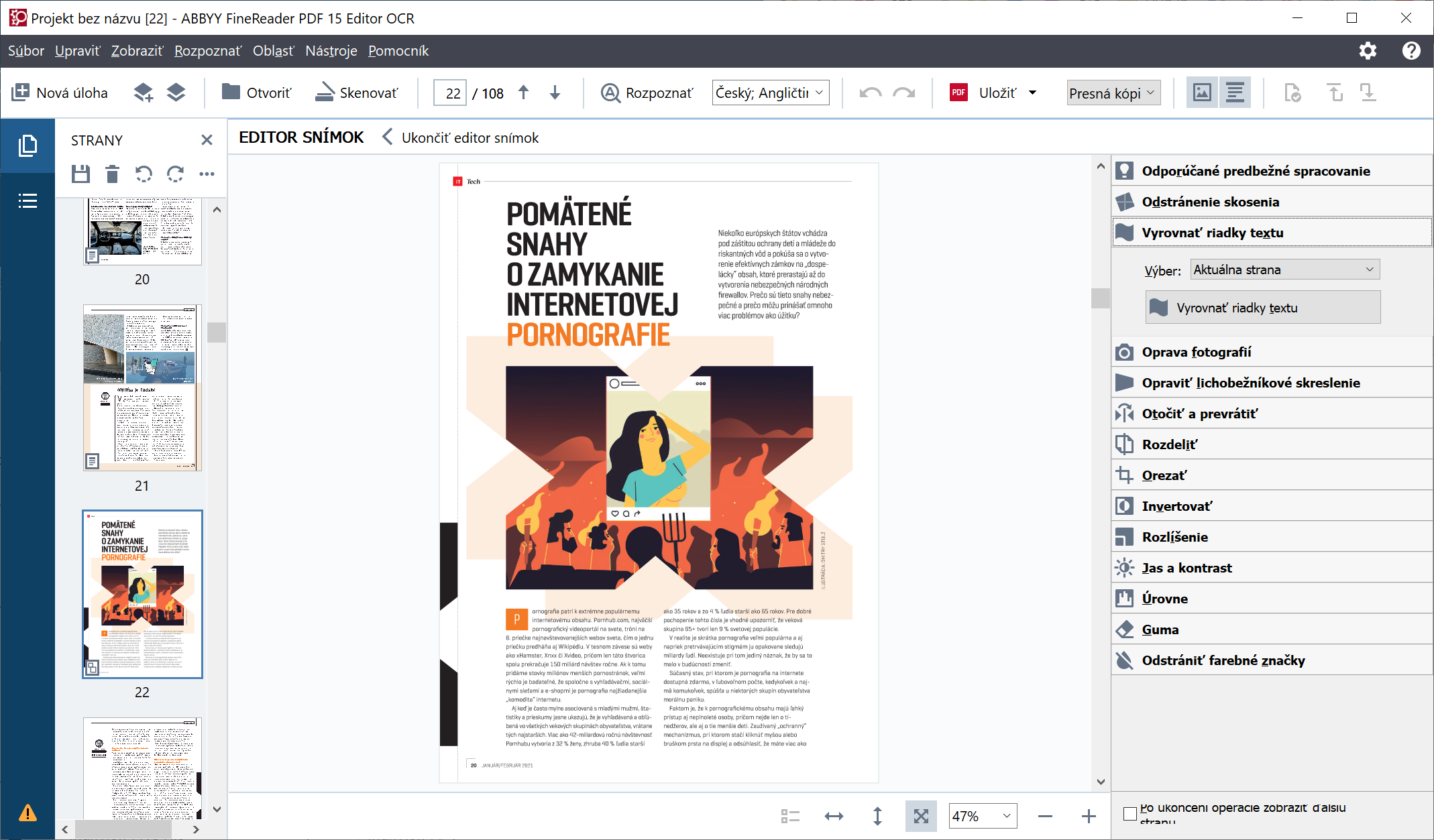
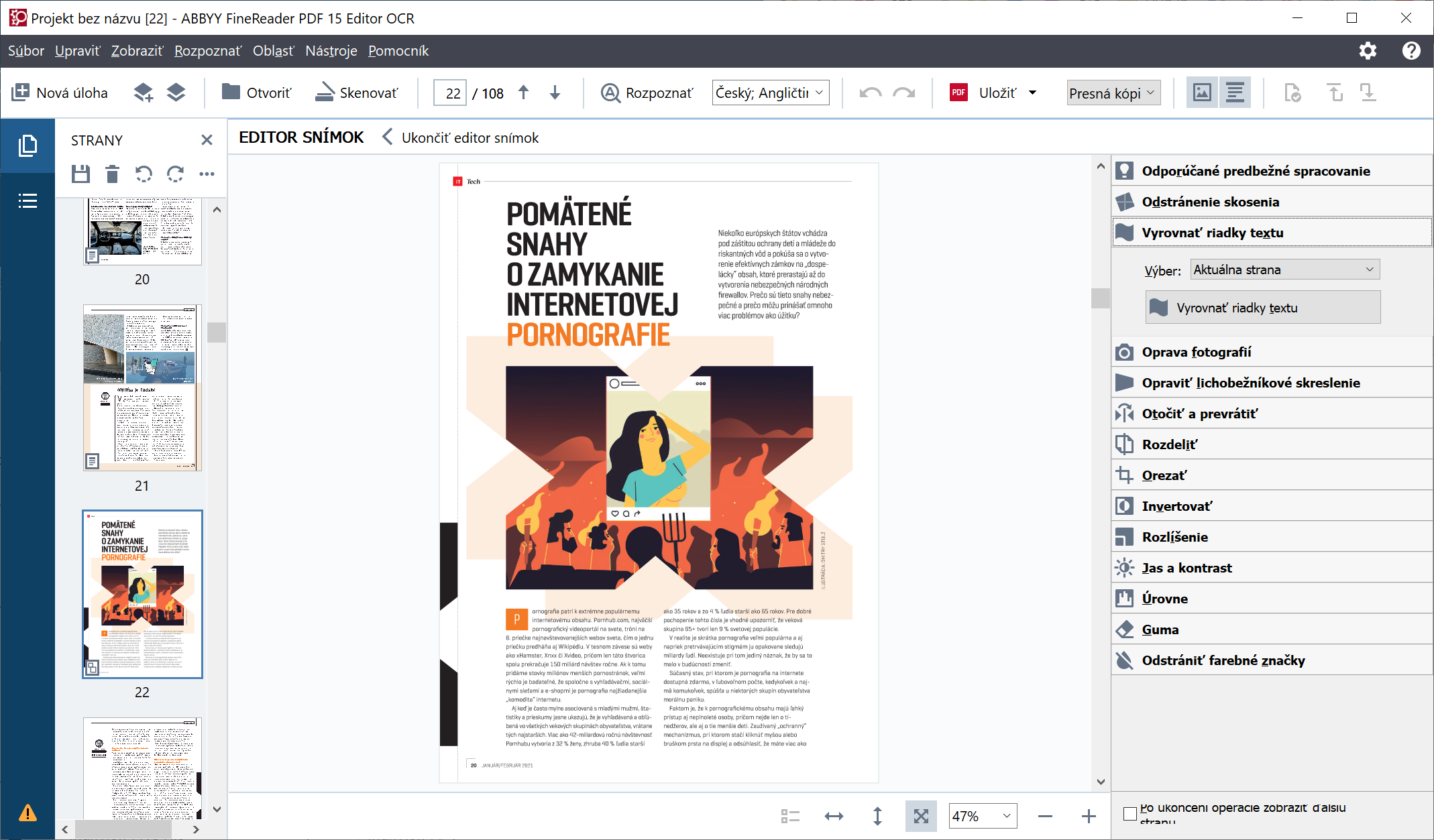
ABBYY FineReader PDF 15: Úprava PDF lacnejšie
Je to ako by ste upravovali wordovský dokument, ibaže sa to celé deje v PDF.
PDF dokumenty poznáte. To sú tie, ktoré otvoríte na každom počítači, keď nie v Acrobat Readeri tak priamo v internetovom prehliadači, avšak nemôžete s nimi nič urobiť.
Úprava PDF, nie jeho otvorenie
Na to, aby ste upravili PDF dokument alebo si z neho niečo skopírovali, potrebujete špeciálny program. Na to ste už asi prišli. Keď máte šťastie, obsahuje PDF aj editovateľnú vrstvu. Preto sa vám dajú slová označiť a skopírovať ich ako text. V horšom prípade je PDF ako obrázok a s tým nemáte čo spraviť. Kurzor nechce fungovať v režime editácie a výberu slov či celých odsekov, ako napríklad vo Worde.
Koľko to bude stáť?
Potrebujete buď Adobe Acrobat. Avšak nie Reader. Ten je zadarmo a situáciu vám okrem prehliadania PDF a vyplňovania formulárov, situáciu nerieši. Plná verzia Acrobatu sa dá kúpiť za 17,99 / eur mesačne pri ročnej viazanosti. Po roku sa dostanete na sumu približne 215 eur. Alternatívou je FineReader PDF 15, ktorý dokumenty PDF prečíta a ešte vám ponúkne možnosti ako upraviť PDF.
Tiež má v sebe technológiu OCR, ktorá zase spraví z PDF taký dokument, aby sa z neho dali kopírovať texty alebo extrahovať celá štruktúra. Z PDF súboru vyberiete obrázky, tabuľky a text a to so zachovaním formátovania. Cena je 199 eur. To je vhodné pre menšie firmy a je to licencia pre jedného používateľa. Po roku platenia Acrobatu sa vám suma vyrovná. V prípad Acrobatu ale treba platiť ďalej, inak o licenciu prídete. Pri FineReaderi je cena jednorazová.
Na Windows aj macOS
Program je dostupný pre obe platformy. Najviac možností ale ponúka vo verzii pre Windows. Tu sa dokonca rozlišuje ešte tzv. korporátna edícia. Tá má navyše porovnávanie PDF dokumentov, čo je vhodné napríklad pre právnikov, no funkcia sa uplatní všade. Je to najmä vtedy, keď dostávate rôzne zmluvy a chcete vidieť, ako sa ich obsah zmenil. Ďalšou zmenou verziou pre podniky je program HotFolder, ktorý slúži na automatickú premenu súborov z grafických formátov a PDF do dokumentov ako Word, Excel atď.
Takisto sa s týmto nástrojom dajú upravovať vlastnosti PDF vo vami definovanom adresári alebo FTP úložisku. Všetky dokumenty môžete napríklad zaheslovať. Takisto napríklad aplikovať OCR, čiže rozpoznávania znakov. Toto všetko sa dá spraviť vo FineReaderi PDF 15. V čom je teda rozdiel? Tu to urobíte hromadne. Ako už názov HotFolder prezrádza, ide o automatizovaný proces na vybraný adresár a vy definujete plán spúšťania tejto úlohy. Jediný limit je 5000 strán za mesiac.
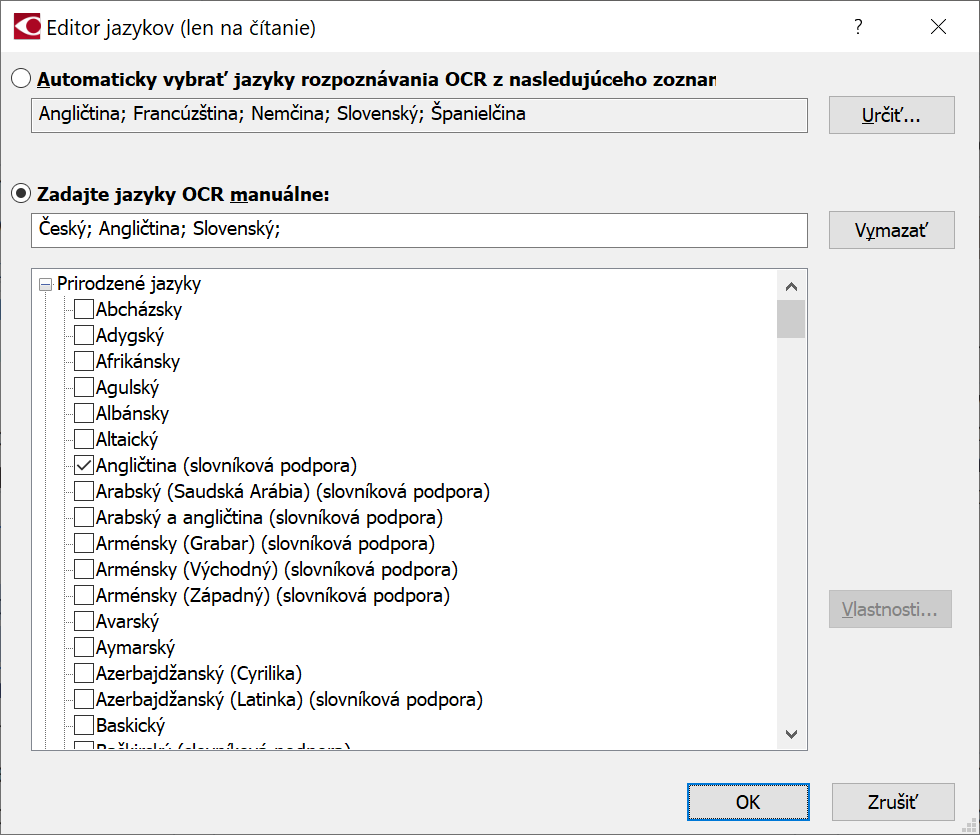
Pomocník s PDF
Poďme od základu, toto je program určený aj na pozeranie PDF. Najlepšie je si z neho spraviť predvolený prezerač dokumentov. Po otvorení súboru budete mať možnosti úprav po ruke. Keď zistíte, že ste otvorili PDF bez možnosti označovania obsahu, spustíte OCR s podporou rôznych svetových jazykov, slovenčiny samozrejme tiež, a behom niekoľkých sekúnd sa dá s PDF pracovať skoro, aby by ste boli vo Worde.
K tomu sú tu ďalšie nástroje na vyberanie alebo vkladanie strán prípadne rozdeľovanie dokumentov podľa veľkosti alebo strán. Samotná editácia prebieha tak, že označíte slovo a môžete ho odstrániť a namiesto neho dopísať nové.
Editovať PDF dokument je tu možné, no úplne Word to nie je a tak by sa vám zišlo, mať z PDF skutočný wordovský dokument. Export je silná stránka tohto programu. Najmä vtedy, keď si uvedomíte, ako vyzerá PDF dokument a ako vyzerá dokument vo Worde, alebo Exceli alebo prezentácii či inom formáte. Budú na nepoznanie rovnaké.
FineReader totiž zohľadňuje celkové formátovanie. Ak je teda rozpoznaný nadpis v PDF dokumente, rovnako aj do Wordu dostanete tento text ako nadpis. Rovnako to funguje s poznámkami pod čiarou, hlavičkou a pätou a tiež s tabuľkami. Predstavte si, koľko práce ušetrí dokonalý export tabuľky PDF do tabuľky v XLS. Behom niekoľkých sekúnd trvajúceho exportu s ňou môžete pracovať.
Tajné PDF
Možno ste sa už stretli s chránenými dokumentmi. Na ich otvorenie potrebujete heslo. Takéto chránené dokumenty sa dajú spraviť aj tu. Vyberiete si stupeň šifrovania a na čo všetko sa má ochrana uplatniť. Napríklad môžete nechať dokument čitateľný aj bez hesla, no vytlačiť sa bude dať len s heslom. Kombinácie ochrany sú na vás.
Ešte je tu ale jedna forma utajenia a to je pre dokumenty, ktorým potrebujete „začierniť“ niektoré údaje. Takto môžete publikovať dokumenty, ktoré sa pred tým nedali zverejniť.
Dajú sa komentovať a revidovať, pridávať vami nastavené grafické pečiatky alebo niekoľkými kliknutiami dáte na všetky strany vodotlač.
Tlačiareň na PDF
A teraz opačný postup. Máte dokumenty, excelovské tabuľky alebo prezentácie a chcete ich previesť do formátu PDF bez zbytočného zdržovania. Stačí ich vytlačiť. Súčasťou inštalácie je virtuálna tlačiareň na PDF. Takto vytvoríte PDF formáty podľa vašich nastavení a vlastností.
Acrobat nie je všetko
FineReader PDF 15 zvládne kompletnú prácu s PDF. Mýtus, že na úpravu PDF je treba Acrobat už dávno neplatí. Máte možnosť používať iný softvér ako napríklad FineReader PDF 15 a výrazne ušetriť. Neplatíte totiž mesačné poplatky. Používa umelú inteligenciu a rozpozná písmo v takmer všetkých svetových jazykoch. Rozpoznávanie je naozaj presné a dá sa naň spoľahnúť. Sporné rozpoznanie vidíte graficky znázornené a tak na pohľad viete, na čo sa zamerať.
Celkovo má program množstvo prispôsobení podľa toho, či potrebujete skenovať a vytvárať PDF automaticky, sú viacjazyčné, treba ich revidovať a dávať im časové pečiatky, niektoré pasáže utajiť alebo ich kompletne chrániť heslom.
Stiahnite si skúšobnú verziu.
Cena: 199 eur, 299 eur korporátna licencia
Podobné články

REDMI Note 15 Pro+ 5G: Klasika s podstatnými vylepšeniami (RECENZIA)

Govee Ultra Bright RGBICW Pro: Pokročilý LED pásik, ktorý musíte mať (RECENZIA)

AeroBand Guitar: Digitálna gitara, ktorá mení pravidlá hry (RECENZIA)

Logitech MX Master 4: Tieto funkcie by mala mať každá myš (RECENZIA)

Dreame H12 Pro FlexReach: Mopovač pre rýchlo vyčistenú podlahu (RECENZIA)





